Cách sử dụng Google Maps để tìm xe đã đỗ của bạn

Cách tốt nhất để nhớ nơi bạn đã đỗ xe là đánh dấu vị trí đỗ xe trên Google Maps sau khi bạn đến điểm đến.
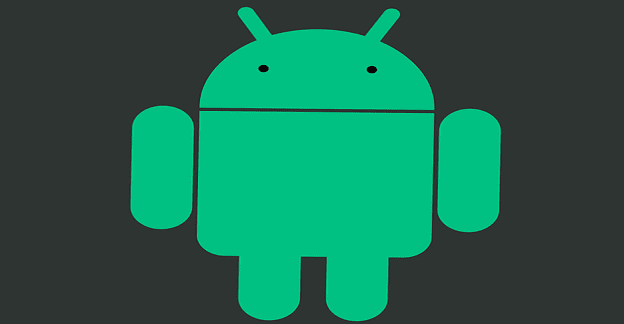
Ứng dụng Bộ nhớ phương tiện đôi khi có thể gây hao pin đáng kể trên thiết bị Android của bạn. Nhiều người dùng báo cáo rằng Media Storage đôi khi sử dụng khoảng 30 đến 40 phần trăm pin của họ. Thật không may, người dùng chỉ nhận thấy hành vi bất thường này khi pin của họ đã xuống mức nghiêm trọng . Có vẻ như các thiết bị của OnePlus và Samsung bị ảnh hưởng đặc biệt bởi vấn đề tiêu hao pin Media Storage này. Hãy cùng khám phá cách bạn có thể khắc phục sự cố này.
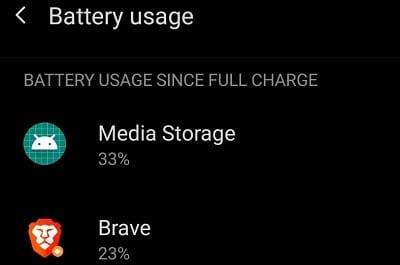
Ngăn các ứng dụng của bạn sử dụng dữ liệu di động khi đang chạy ở chế độ nền và kiểm tra xem vấn đề tiêu hao pin đã hết chưa.
Điều hướng đến Cài đặt , chọn Sử dụng dữ liệu và đi tới Sử dụng dữ liệu di động .
Chọn các ứng dụng có thể đang truy cập các tệp phương tiện của bạn (hình ảnh, video, tệp âm thanh và các tệp đa phương tiện khác).
Trong Quyền truy cập mạng , hãy tắt Dữ liệu nền .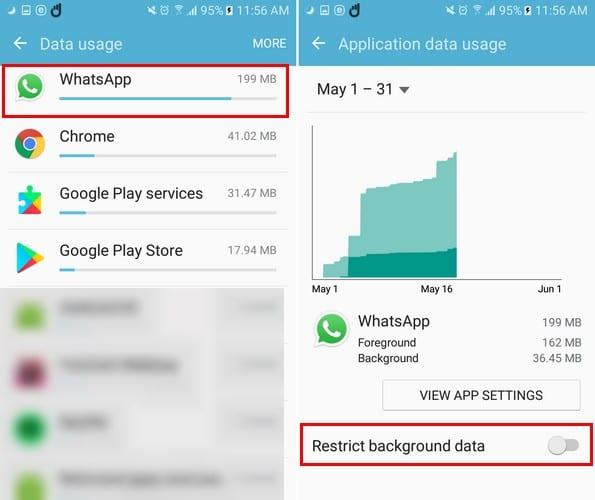
Để biết thêm thông tin, hãy xem các hướng dẫn bên dưới:
Các ứng dụng lỗi thời và phiên bản Android cũ đôi khi có thể gặp trục trặc và sử dụng nhiều pin hơn mức cần thiết.
Đi tới Cài đặt , chạm vào Cập nhật hệ thống và kiểm tra các bản cập nhật.
Sau đó, khởi chạy ứng dụng Cửa hàng Google Play và nhấn vào biểu tượng hồ sơ của bạn .
Chọn Quản lý ứng dụng và thiết bị .
Nhấn nút Cập nhật tất cả để cài đặt tất cả các bản cập nhật đang chờ xử lý.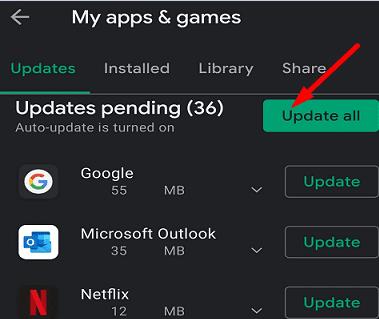
Nếu sự cố pin này là do lỗi mã Android, Google có thể đã vá sự cố trong phiên bản Android mới nhất.
Thẻ SD bị lỗi hoặc kém cũng có thể làm hao pin của bạn cực kỳ nhanh. Lấy thẻ SD của bạn ra và kiểm tra xem vấn đề tiêu hao pin từ ứng dụng Media Storage đã biến mất chưa. Sử dụng thẻ SD khác và kiểm tra xem sự cố vẫn tiếp diễn. Nếu bạn không có thẻ SD, hãy chuyển sang giải pháp tiếp theo.
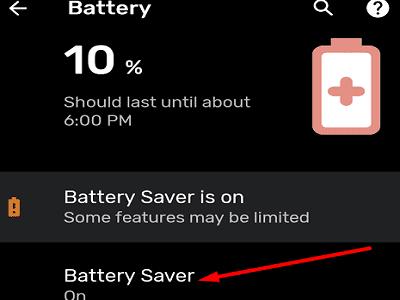
Bật tính năng tiết kiệm pin của thiết bị và kiểm tra xem bạn có nhận thấy bất kỳ cải tiến nào không. Một số kiểu máy Android hỗ trợ Pin thích ứng, trong khi những kiểu máy khác có các tùy chọn tiết kiệm pin chung hơn. Nhưng mẫu số chung là tất cả các cài đặt này đều giúp thiết bị của bạn dự đoán và ưu tiên sử dụng pin .
Ngoài ra, hãy đảm bảo đóng thư viện phương tiện của bạn khi bạn sử dụng xong. Đóng tất cả các ứng dụng mà bạn hiện không sử dụng và kiểm tra xem sự cố vẫn tiếp diễn.
Buộc đóng tất cả các ứng dụng có thể đang sử dụng thư viện phương tiện của bạn, chẳng hạn như Instagram, Facebook, TikTok, WhatsApp, v.v. Đi tới Cài đặt , chọn Ứng dụng và đi tới Tất cả ứng dụng . Chọn ứng dụng bạn muốn đóng và nhấn nút Buộc dừng .
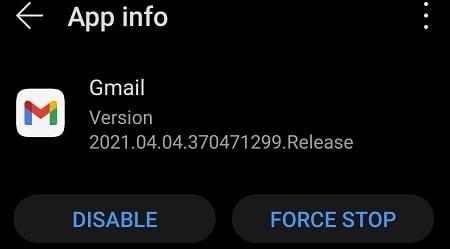
Sau đó, quay lại Cài đặt và nhấn vào Bộ nhớ . Nhấn nút Dọn rác để xóa tất cả các tệp rác.
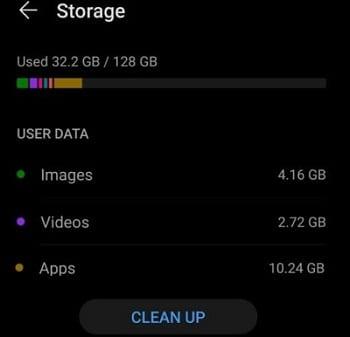
Sau đó, đi tới Cài đặt , chọn Ứng dụng và nhấn vào ứng dụng Thư viện . Đi tới Bộ nhớ và nhấn nút Xóa bộ nhớ cache . Khởi động lại thiết bị Android của bạn và kiểm tra kết quả.
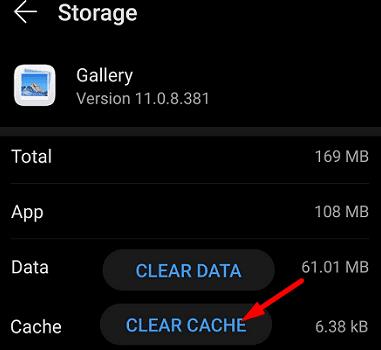
Đi tới Cài đặt , chạm vào Ứng dụng và xem qua danh sách ứng dụng của bạn. Gỡ cài đặt tất cả các ứng dụng mà bạn không cần hoặc không sử dụng nữa. Các vấn đề về tính không tương thích của ứng dụng hoặc các ứng dụng của bên thứ ba tương tác với nhau cũng có thể gây ra sự cố về pin mà bạn đang gặp phải. Gỡ cài đặt các ứng dụng mà bạn nghi ngờ có thể đang truy cập Bộ nhớ phương tiện suốt ngày đêm.
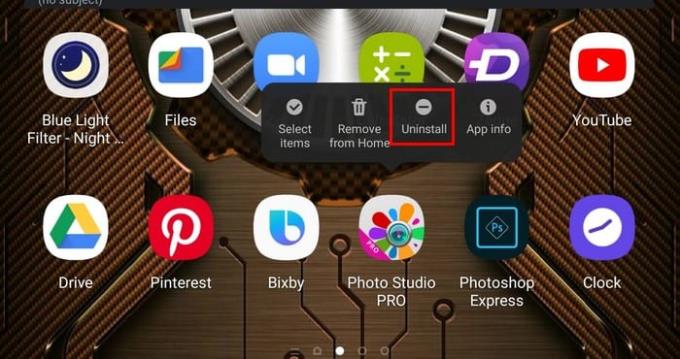
Tóm lại, nếu ứng dụng Media Storage của bạn đang ngốn pin Android của bạn, hãy tắt dữ liệu nền, rút thẻ SD ra và bật tối ưu hóa pin. Ngoài ra, buộc dừng các ứng dụng của bạn, xóa bộ nhớ cache và gỡ cài đặt tất cả các ứng dụng mà bạn không cần nữa. Các giải pháp này có giúp bạn khắc phục sự cố không? Cho chúng tôi biết trong các ý kiến dưới đây.
Cách tốt nhất để nhớ nơi bạn đã đỗ xe là đánh dấu vị trí đỗ xe trên Google Maps sau khi bạn đến điểm đến.
Mẹo ngắn và dễ dàng này sẽ ngăn bạn nhận được các phiếu giảm giá không mong muốn khi sử dụng Microsoft Edge. Mất chưa đầy một phút.
Cortana hiện hoạt động trên Microsoft Band 2 trên điện thoại Android, nhờ vào bản cập nhật mới cho ứng dụng Health. Nhấn vào nút Action trên Band của bạn để thử.
Ứng dụng Files by Google có thể bảo vệ các tệp nhạy cảm của bạn trên Android bằng mật khẩu. Đây là cách sử dụng tính năng này.
Để tắt đồng hồ hai vạch trên Android, hãy mở Cài đặt> Hiển thị> Màn hình khóa và tắt tùy chọn Đồng hồ hai vạch.
Giờ đây, bạn có thể dùng thử ứng dụng Microsoft Edge dành cho Android với các tính năng như Tiếp tục với PC, đồng bộ hóa yêu thích, trình đọc mã phản hồi nhanh, v.v.
Ứng dụng Microsoft Defender dành cho Windows 11, macOS, iOS và Android sắp ra mắt và đây là giao diện của ứng dụng.
Một điều mà nhiều người có thể không biết về Microsofts Groove Music (trước đây là Xbox Music) là nó có thể phát nhạc từ OneDrive. Lưu trữ
Google có kế hoạch phát hành nhiều tính năng khác nhau để tích hợp tốt hơn điện thoại Android với máy tính Windows 11 và 10 thông qua dự án tốt hơn của mình.
Nếu OneDrive dành cho Android của bạn không tải ảnh lên, hãy kiểm tra cài đặt ứng dụng OneDrive của bạn và đảm bảo ứng dụng có thể truy cập thư viện máy ảnh của bạn.
Đây là những cài đặt tùy chỉnh tốt nhất mà bạn nên sử dụng với Microsoft Launcher trên điện thoại Android của mình.
Nếu bạn không thể đăng nhập vào Revolut trên điện thoại mới của mình, hãy cài đặt lại ứng dụng. Sau đó, chụp ảnh tự sướng bằng thiết bị đầu cuối mới để xác minh tài khoản của bạn.
Nếu Microsoft Outlook trên Android từ chối đồng bộ hóa email của bạn, bạn có thể sử dụng các bước sau để đặt lại ứng dụng và khắc phục mọi sự cố.
Để cài đặt Android 13, hãy mở Cài đặt> Hệ thống> Cập nhật Hệ thống và nhấp vào nút Kiểm tra bản cập nhật và Tải xuống và cài đặt.
Ứng dụng chống vi-rút Microsoft Defender xuất hiện trên Microsoft Store và sẽ có sẵn cho Windows 11, 10, macOS và Android.
Nếu Gmail, Outlook và các ứng dụng khác vẫn gặp sự cố trên Android, hãy sử dụng các bước sau để cập nhật WebView và Chrome nhằm giải quyết sự cố.
Bây giờ bạn có thể chụp ảnh bảng dữ liệu đã in để nhập thông tin của nó vào Microsoft Excel và đây là cách thực hiện.
Microsoft Launcher cho Android bao gồm hai cách nhanh chóng để truy cập trang Cài đặt, bao gồm từ ngăn ứng dụng hoặc màn hình chính. Đây là cách thực hiện.
Lỗi 99z cho biết ứng dụng bạn đang cố chạy không được hỗ trợ trên các thiết bị Android đã root hoặc không nhận dạng được kiểu thiết bị của bạn.
Để bật tính năng quản lý mật khẩu trên Microsoft Authenticator và đặt nó làm tính năng tự động điền mặc định trên Android, hãy sử dụng các bước sau.
Xem cách bạn có thể tìm thấy những người dùng Telegram đang ở gần bạn như thế nào. Gặp gỡ bạn bè trực tuyến của bạn trực tiếp với tính năng tìm kiếm người dùng ở gần trên Telegram.
Giải pháp xóa dữ liệu khỏi thiết bị Android của bạn nếu màn hình không còn hoạt động.
Xiaomi 14 Ultra khoác lên mình diện mạo đầy sang trọng khi ra mắt với khung kim loại vuông thời thượng kết hợp cùng module camera tròn lớn độc đáo ở mặt lưng.
Hướng dẫn toàn diện này sẽ giúp bạn điều chỉnh hoặc lên lịch cài đặt âm thanh cho điện thoại thông minh Android của bạn. Kiểm soát và tận hưởng cuộc sống số yên bình.
Dù đã thử nhiều lần nhưng bạn vẫn không thể sao chép-dán các mục từ nơi này sang nơi khác trên điện thoại Android của mình phải không? Không giật mình! Hãy thử các cách sửa lỗi này.
“Thật không may, System UI đã dừng” là một lỗi rất phổ biến hiện nay trên điện thoại Android. Có thể có nhiều lý do cho lỗi này. Hãy đọc tiếp để biết một số giải pháp hiệu quả để giải quyết lỗi này nhé!
Ứng dụng Facebook của bạn có gặp sự cố bất cứ khi nào bạn đang sử dụng ứng dụng này không? Bạn không nghĩ nó gây khó chịu sao? Nếu có, hãy thử các phương pháp này để giải quyết sự cố ứng dụng Facebook trên Android
Android Oreo của Google đã đưa ra một bộ tính năng cao cấp phong phú nhưng đáng tiếc là có rất nhiều lỗi đã được báo cáo với bản cập nhật mới. Dưới đây là một số kỹ thuật giúp chúng tôi loại bỏ lỗi cho đến khi Google phát hành bản cập nhật sửa lỗi.
Nếu Signal không thể truy xuất danh bạ của bạn, hãy đảm bảo ứng dụng được phép truy cập danh bạ của bạn và kiểm tra các bản cập nhật.
Nếu bạn không thể đăng nhập vào tài khoản Spotify của mình mặc dù bạn đang sử dụng tên người dùng và mật khẩu chính xác, hãy đặt lại mật khẩu của bạn và cập nhật ứng dụng.




























